你是否也曾被爱思助手(i4 Assistant)频繁的弹窗广告和不请自来的推广所困扰?明明只是想用它来管理手机,却不得不忍受各种干扰。本教程将为你提供一种釜底抽薪式的解决方案——通过修改系统Hosts文件,从根源上屏蔽爱思助手的广告和更新请求,让你重获一个纯净、清爽的使用体验。
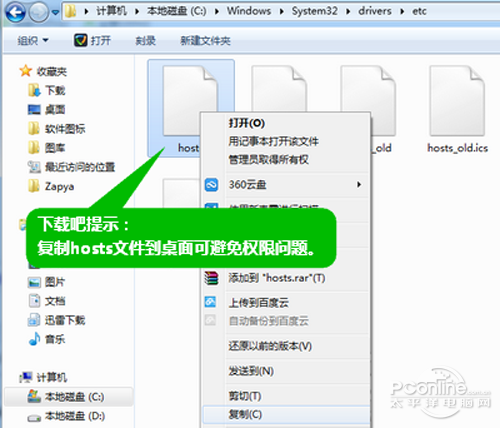
爱思导览
1. 核心原理:Hosts文件是什么,为什么能屏蔽广告?
简单来说,hosts文件就像是你电脑里的一个“域名电话本”。当你访问一个网站(如 www.example.com)时,电脑会先查看这个“电话本”,看有没有记录这个域名的IP地址。如果有,就直接访问;如果没有,再去问公共的DNS服务器。
我们的屏蔽方法,就是在这个“电话本”里,手动将爱思助手的广告服务器域名指向一个无效或本地的IP地址(如 127.0.0.1 或 0.0.0.0)。这样,当爱思助手尝试连接广告服务器时,电脑会直接“打错电话”到本地,从而导致连接失败,广告自然就加载不出来了。这个方法不占用额外内存,效率极高,且一次修改,长期有效。
2. 屏蔽规则:获取最新的爱思助手广告域名列表
这是整个操作的核心。你需要将以下经过整理和验证的屏蔽规则,完整地复制到你的Hosts文件中。这个列表包含了爱思助手已知的广告、统计、升级等相关域名。
# ===== Block i4 Assistant (Aisi) Ads & Update Start =====
# 屏蔽爱思助手广告、弹窗、升级等
# Last Updated: 2024-05-20
# 广告与统计域名
0.0.0.0 ads.i4.cn
0.0.0.0 stats.i4.cn
0.0.0.0 log.i4.cn
0.0.0.0 push.i4.cn
0.0.0.0 res.i4.cn
0.0.0.0 mobile.i4.cn
0.0.0.0 t.i4.cn
0.0.0.0 d.i4.cn
0.0.0.0 app.i4.cn
0.0.0.0 pay.i4.cn
0.0.0.0 game.i4.cn
0.0.0.0 zhushou.i4.cn
# 更新与检查域名
0.0.0.0 version.i4.cn
0.0.0.0 update.i4.cn
0.0.0.0 dinfo.i4.cn
# 其他关联域名
0.0.0.0 api.i4.cn
0.0.0.0 i4.cn
# ===== Block i4 Assistant (Aisi) Ads & Update End =====
提示: 0.0.0.0 是一个不可路由的元地址,用它来屏蔽比 127.0.0.1(本地回环地址)更高效,因为它会直接拒绝连接,而不是等待本地响应超时。
3. 实战操作:一步步教你修改Hosts文件(Windows & macOS)
不同操作系统的修改方法略有不同,请根据你的电脑选择对应的教程。
3.1 Windows系统修改教程 (Win11 / Win10 / Win7)
-
找到并以管理员身份打开“记事本”:
在开始菜单搜索“记事本”或“Notepad”,在搜索结果上右键,选择 “以管理员身份运行”。这是最关键的一步,否则你将无法保存修改。
-
打开Hosts文件:
在记事本程序中,点击左上角的“文件(F)” -> “打开(O)”。在弹出的文件选择窗口中,将路径粘贴或导航至:
C:\Windows\System32\drivers\etc
默认情况下你看不到任何文件,需要点击右下角的文件类型选项,将其从“文爱思档(*.txt)”改为 “所有文件(*.*)”,然后你就能看到hosts文件了。选中它,点击“打开”。
-
粘贴屏蔽规则并保存:
将第二步提供的屏蔽规则列表完整复制,粘贴到hosts文件内容的最末尾。然后点击“文件(F)” -> “保存(S)”。
3.2 macOS系统修改教程
macOS用户推荐使用“终端”进行修改,这是最直接和高效的方式。
-
打开终端 (Terminal):
你可以通过“启动台” -> “其他”文件夹找到它,或者直接使用聚焦搜索(快捷键Command + 空格)输入“终端”并打开。 -
输入命令打开Hosts文件:
在终端窗口中,复制并粘贴以下命令,然后按回车键:
sudo nano /private/etc/hosts
系统会提示你输入电脑的开机密码(输入时密码不会显示,这是正常现象),输入后按回车确认。
-
粘贴屏蔽规则并保存:
命令执行后,会用nano编辑器打开hosts文件。使用键盘的向下箭头键移动光标到文件末尾,然后将第二步提供的屏蔽规则列表粘贴进去。
粘贴后,按Control + O组合键进行保存(会提示确认文件名,直接按回车即可),然后按Control + X组合键退出编辑器。
4. 生效关键:刷新DNS缓存,让修改立即生效
修改并保存Hosts文件后,电脑可能仍然记着旧的DNS信息。我们需要手动清除缓存,让修改立刻生效。
-
Windows用户:
在开始菜单搜索“cmd”或“命令提示符”,右键选择“以管理员身份运行”。在打开的黑色窗口中输入以下命令并回车:
ipconfig /flushdns
看到“已成功刷新 DNS 解析缓存”的提示即表示成功。 -
macOS用户:
打开“终端”,输入以下命令并回车(同样需要输入密码):
sudo dscacheutil -flushcache; sudo killall -HUP mDNSResponder
执行后没有报错信息即表示成功。
5. 常见问题解答 (FAQ)
- Q1: 修改后保存时提示“没有权限”怎么办?
- A: 这是因为你没有以管理员身份操作。请严格按照教程第3步,确保你是“以管理员身份运行”记事本(Windows)或使用了
sudo命令(macOS)。 - Q2: 修改后广告还在,是什么原因?
- A: 请检查以下几点:1. 是否已经按照第4步刷新了DNS缓存?2. 屏蔽列表是否粘贴正确、完整?3. 你的爱思助手版本是否使用了新的、未被收录的广告域名?(这种情况较少,但有可能)4. 完全退出并重启爱思助手程序。
- Q3: 这样做会影响爱思助手的正常功能吗?
- A: 不会影响核心的文件管理、刷机、备份等功能。本教程的屏蔽列表主要针对广告、数据统计和软件自动更新。如果你需要使用爱思助手的“应用和游戏”市场功能,可能会受到影响。如果你需要软件自动更新,可以将
update.i4.cn和version.i4.cn这两行从你的hosts文件中删除。 - Q4: 以后想恢复怎么办?
- A: 非常简单。再次按照教程打开
hosts文件,将你之前添加的所有爱思助手相关的规则行删除,然后保存并刷新DNS缓存即可恢复。
6. 总结:享受纯净,掌控你的软件环境
恭喜你!通过简单的几步操作,你已经成功夺回了软件的控制权,永久告别了爱思助手的广告骚扰。修改Hosts文件是一种安全、高效且一劳永逸的电脑优化技巧,不仅适用于爱思助手,同样可以用来屏蔽其他软件的广告和恶意追踪。希望这篇教程能帮助你打造一个更清净、更高效的数字生活。